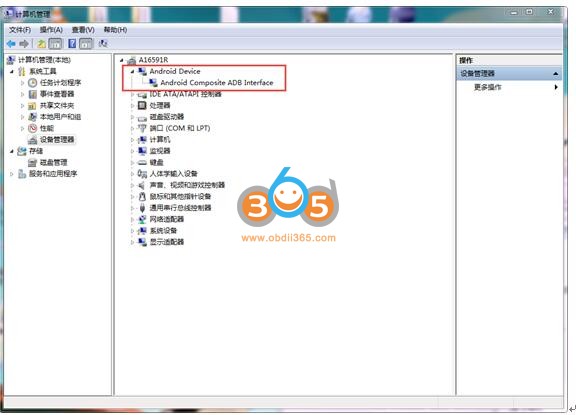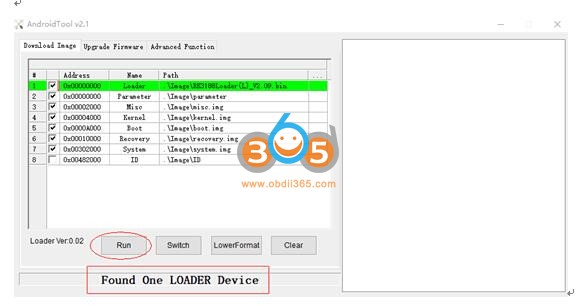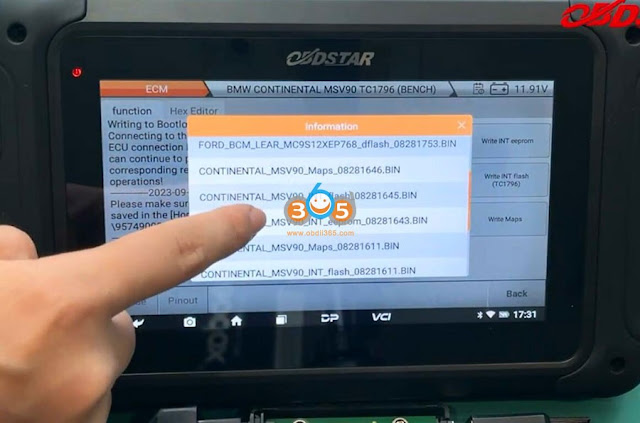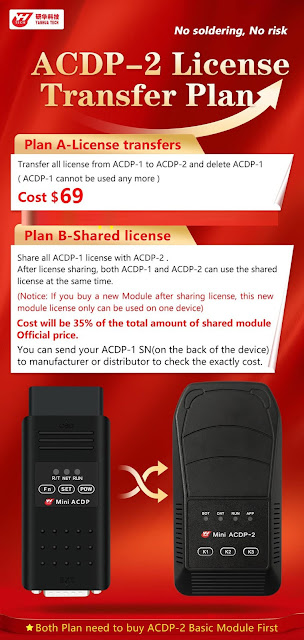دلیل أدوات السیارات الرئیسیة
البرمجة الرئیسیة للسیارات والأقفال الدعم الفنی للأداةدلیل أدوات السیارات الرئیسیة
البرمجة الرئیسیة للسیارات والأقفال الدعم الفنی للأداةGodiag GD101 J2534 در مقابل Openport 2.0
Openport 2.0 و godiag GD101 J2534 کدام دستگاه passthru J2534 بهتر است؟
بیایید ابتدا جدول مقایسه را بررسی کنیم.
| مورد | Openport 2.0 | Godiag J2534 / VNCI NANO J2534 |
| پروتکل ها | CAN 2.0 CAN/ISO15765 و K-line KWP2000/دو خط K | ISO15765، ISO9141، ISO14230، J1850 PWM، J1850 VPW |
| حالت ELM327 | – | ELMConfig، ScanMaster، AlfaOBD، FiatECUScan |
| ECUFlash | برای میتسوبیشی و سوبارو بله | – |
| هوندا HDS | آره | آره |
| تویوتا تک استریم | آره | آره |
| JLR SDD | آره | آره |
| Forscan | آره | آره |
| رنو کلیپ | آره | آره |
| بنز Xentry Passthru | آره | آره |
| BMW ISTA+ | آره | آره |
| Nissan Consult 3+ | آره | آره |
| VAG ODIS | آره | آره |
| GM GDS2 | آره | آره |
| تستر J1979 | – | آره |
| سوبارو SSM4 | آره | آزمایش نشده |
| PCMFlash | آره | آره |
| سیستم عامل | ویندوز XP/Win 7/Win10، بهتر 32 بیت | ویندوز 8/10/11، 32/64 بیت (در صورت استفاده از Win7/WinXP درایور شناسایی نمی شود) |
| به روز رسانی سیستم عامل | – | بله، چگونه سیستم عامل Godiag J2534 را به روز کنیم؟ |
| ارتباط | یو اس بی | یو اس بی |
در مجموع:
هر دو کابل ارزان هستند و هر دو را بهتر نگه می دارند.
Godiag J2534 / VNCI J2534 در حالت ELM نیز کار می کند. با برنامه های ELM سازگار است. Openport ندارد. اما Openport با ECUFlash برای خودروهای سوبارو و میتسوبیشی عرضه می شود.
هر دو کابل هیچ برنامه ریزی با آن انجام نمی دهند. اگر فقط برای دیدن کدها به چیزی نیاز دارید، این به خوبی کار می کند، اما ابزار جهانی برای انجام هیچ عملکردی نیست. هر دو کابل فقط می توانند به عنوان دستگاه های J2534 استفاده شوند، آنها نمی توانند نرم افزار OEM را شبیه سازی کنند.
اگر به دستگاه j2534 نیاز دارید که نرم افزار کارخانه اصلی را نیز تقلید کند، به جای آن به سراغ vxdiag بروید .
چگونه از Autel VCI200 با Ford FDRS برای برنامه نویسی آنلاین استفاده کنیم؟
دانگل Autel MaxiVCI VCI200 می تواند به عنوان دستگاه پاسترو J2534 برای بسیاری از نرم افزارهای اصلی کارخانه استفاده شود. در اینجا نمونه ای از استفاده از VCI200 با فورد FJDS برای برنامه نویسی آنلاین آورده شده است.
نمونه مدل: فورد F350 Super Duty 2019
عملکرد: برنامه نویسی SECM جدید (ماژول کنترل تلاش فرمان)
دستگاه: Autel MaxiVCI V200
نرم افزار: FDRS (خرید اشتراک)
آماده سازی:
مجموعه PC را دانلود و درایور VCI200 را به صورت زیر نصب کنید:
نحوه استفاده از Autel VCI200 به عنوان J2534 Passthru برای برنامه نویسی
این فورد F350 فرمان را عوض می کنند و باید آن را برنامه ریزی کنند. اگر آن را برنامه ریزی نکنید با ایرادات دیگری مانند سنسور زاویه فرمان عدم ارتباط و موارد دیگر مواجه خواهید شد.
این یک مدل 2019 است، بنابراین در اینجا از fdrs استفاده کنید و ببینید که کار می کند.
رابط VCI200 را با وسیله نقلیه از طریق سوکت OBD وصل کنید
دستگاه را به عنوان Autel V200 انتخاب کنید
FDRS vin و همه چیز را می خواند و او ما را راهنمایی می کند که از FJDS استفاده کنیم. معمولاً وقتی اشتراک fjds یا IDS را میخرید، هنوز مثل این است که میتوان از همان اشتراک برای FDRS استفاده کرد.
FJDS را راه اندازی کنید
یک جلسه جدید شروع کنید
نرم افزار FJDS می خواهد VCI را انتخاب کند زیرا به FJDS متصل نیست اما به FDRS متصل است.
VCI را به عنوان Autel VCI200 انتخاب کنید
یک جلسه جدید دوباره شروع می شود و اطلاعات مربوط به این وسیله نقلیه را جمع آوری می کند
Module Programming->Programmable Module Installation->SECM را انتخاب کنید
سوئیچ استارت را روشن کنید
Confirm VIN
ابزار تشخیص قادر به بدست آوردن شماره قطعات معتبر از خودرو
با استفاده از شماره قطعه از پایگاه داده ساخته شده برای این وسیله نقلیه نبود.
به داده های as-bilt در شبکه نگاه کنید
سوئیچ استارت را خاموش کنید
یک ماژول جدید در خودرو نصب کنید
سوئیچ جرقه زنی را روشن کنید
سوئیچ جرقه زنی را خاموش کنید
سوئیچ جرقه زنی را روشن کنید
دانلود داده های ساخته شده را به صورت آنلاین شروع کنید.
ماژول SCCM که ماژول کنترل تلاش فرمان است.
داده های ساخته شده بازیابی شد
اکنون در حال دانلود آن در خود واحد است.
بنابراین کاری که این نرم افزار انجام می دهد این است که آن را از سرور دانلود می کنند و بعداً آن را در خود واحد دانلود می کنند.
شما می توانید شماره قطعه و تاریخ را به طور معمول ببینید.
سوئیچ استارت را خاموش کنید
همه CMDTC ها را پاک کنید

سوئیچ احتراق را روشن کنید
همه CMDTC ها پاک شدند
در طول این روش ابتدا هنگام انجام خودآزمایی زمان زیادی طول می کشد، به این معنی که کل سیستم روی وسیله نقلیه اسکن شود، سپس باید کد خطا را در آنها به شما بگوییم، بنابراین در این لحظه.
اگر کل سیستم را اسکن کنید و کدهای خطا را در همان لحظه ای که کد خطا را در سیستم بالا می آورید پاک کنید، همه چیز باید خاموش شود.
http://blog.obdii365.com/2023/09/18/use-autel-vci200-j2534-passthru-with-ford-fdrs/
Autel IM508 کلید تویوتا سینا 2023 را با کابل 30 پین اضافه می کند
این تویوتا سینا مدل 2023 با کانکتور 30 پین است. ما قصد داریم با استفاده از Autel IM508 و کابل 30 پین Obdstar (کد بای پس پین) یک کلید یدکی (8A-BA proximity) به این مدل اضافه کنیم.
تمام این کانکتور 30 پین پشت جعبه دستکش قرار دارد. یک OBDstar 30 پین در راستای دوشاخه کارخانه وصل شده است.
برای هر کسی که کابل 30 پین را ندارد، واقعا آسان است. 2 پین سمت چپ بالا CAN high و CAN low که پایه یک و پین دو است، فقط از یک backprobe استفاده کنید و به ابزارهای خود وصل کنید vci CAN Low و CAN High pins به اضافه برق و زمین و شما در خانه آزاد هستید. این کار را به این صورت انجام میدهید و دیگر از اتصال 30 پین استفاده نمیکنید.
در اینجا یک مثال است ( IM508 و Sienna 2023 بدون استفاده از کابل 30 پین. )
پس از اتصال کابل 30 پین، وسیله نقلیه را انتخاب کنید، VIN را بخوانید و رمزگشایی کنید.
سپس به Control Unit->Keyless System (CAN)->Backup IMMO Data بروید
مطمئن شوید که دستگاه شما به اتصال شبکه خوب متصل است.
بخوانید سپس eeprom را ذخیره کنید.
عملکرد افزودن کلید هوشمند را انتخاب کنید
برای تکمیل برنامه نویسی کلید با Autel im508 2 مرحله را انجام دهید .
مرحله 1: تأیید پین
مرحله 2: یادگیری کلیدی
سوئیچ استارت را با یک کلید کار روشن کنید.
VIN را وارد کرده و تأیید کنید
بارگذاری eeprom فقط برای خواندن پین کد ذخیره شده است
پین خواندن تمام شد.
یادگیری کلید را شروع کنید.
یک کلید کار را نزدیک دکمه Start قرار دهید
سپس یک کلید جدید قرار دهید تا روی دکمه Start برنامه ریزی شود
کلید یادگیری تکمیل شد.
هر دو کلید را تست کنید.
انجام شده.
Xtool از IMMOBILIZER VAG MQB NEC35XX پشتیبانی می کند
فناوری Xtool یک بهروزرسانی نرمافزار جدید VAG را در 10 سپتامبر 2023 منتشر کرد. این بهروزرسانی برنامهنویسی VAG MQB را اضافه میکند.
نرم افزار VAG IMMOBILIZER V28.19
افزودن برنامهنویسی گمشده همه کلیدها برای کلاستر MQB (روی بنچ)
افزودن برنامهنویسی گمشده همه کلیدها برای خوشه NEC35XX (روی نیمکت)
افزودن برنامهنویسی کلید برای کلاستر IMMO4 MQB
این تابع نیاز به استفاده از برنامه نویس Xtool KC501 دارد.
Xtool KC501 V10.24
خواندن/نوشتن داده های DFLASH/PFLASH را برای
کلاسترهای VW MQB، VW NEC35XX اضافه می کند
Xtool KC501 با Xtool X100 PAD3 ، PAD3 SE ، X100 MAX، D8 ، D8BT ، D9 ، D9 Pro ، A80، A80 Pro، A80 Pro Master، IK608، IP819 و غیره سازگار است.
اما هیچ دستگاهی از MQB پشتیبانی نمی کند (یا کمتر انجام می دهد). تبلت های X100 PAD3، PAD3 SE، IK 608 IMMO + KC501 توصیه می شود.
اطلاعات به روز رسانی و نمودار سیم کشی دستگاه را بررسی کنید.
پوشش MQB immo را در www.xtooltech.com بررسی کنید
کلید هوشمند برنامه Autel KM100 Renault Kadjar 2018+
Autel MaxiIM KM100 پین کد را میخواند، کلید اضافه میکند و تمام کلیدهای گم شده را برای Renault Kadjar 2018+ انجام میدهد.
این کارت کلید هوشمند و سیستم بدون کلید است. همان رویه رنو Scenic iv 2019.
عملکرد IMMO، خواندن و VIN دستگاه را انتخاب کنید
اطلاعات خودرو را تایید کنید
یک اسکن وضعیت IMMO انجام دهید، کدهای خطا در UCH وجود دارد.
Add Key (Guided)->Smart Key را انتخاب کنید
باید عملکرد بلوتوث دستگاه را خاموش کنید و VCI را با کابل USB به KM100 متصل کنید.
برای افزودن کلید 5 مرحله را انجام دهید
مرحله 1: پین را بخوانید
مرحله 2: محاسبه ISK
مرحله 3: کلید فروشنده را بسازید
مرحله 4: تأیید پین
مرحله 5: یادگیری کلید
جرقه را خاموش کنید
در راننده را باز و بسته کنید
ذخیره اطلاعات DFlash
باید منبع تغذیه خارجی را به خودرو متصل کنید.
پشتیبانی از قدرت خوب در رنو کادجار 2018+ بسیار مهم است.
سپس احتراق سوئیچ را با یک کلید فعال Autel KM100 Read Pin با موفقیت روشن کنید
برای تولید کلید فروشنده، OK را فشار دهید
کلید جدید را در ناحیه القایی کلید KM100 قرار دهید
کلید یادگیری را دوباره در ناحیه سنجش قرار دهید (دکمه Start/Stop)
صبر کنید تا برنامه نویسی کامل شود.
اکنون یک کلید کار جدید دارید.
CG FC200 Nissan Versa ME17.9.55 را روی نیمکت بخوانید
CG FC200 نیسان ورسا بوش ME17.9.55 TC1724 ECU را با موفقیت روی نیمکت خواند.
در نرم افزار FC200 را انتخاب کنید
نمودار سیم کشی را بررسی کنید
FC200 را با کابل های جامپر ECU وصل کنید
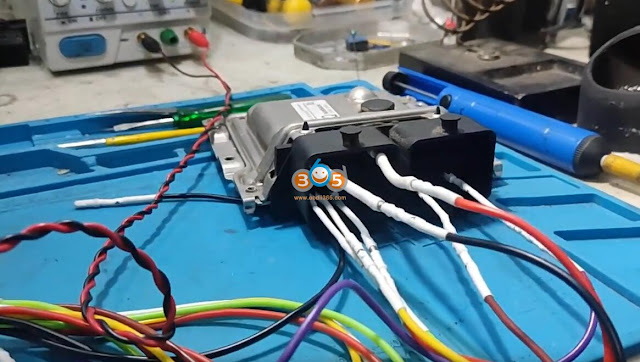
شناسه را بخوانید
DFlash را بخوانید و ذخیره کنید
PFlash را بخوانید و ذخیره کنید.
پشتیبان گیری کامل از اطلاعات با موفقیت انجام شد.
چگونه صفحه نمایش بی سیم را با اسکنرهای Autel اجرا کنیم؟
چگونه یک صفحه نمایش بی سیم را با تبلت اسکنر تشخیصی Autel خود به این صورت اجرا کنیم؟ چگونه می توان صفحه نمایش را از اسکنرهای Autel پخش کرد؟
نحوه فعال کردن نمایش بی سیم:
راه 1:
این یک برنامه از پیش نصب شده روی دستگاه است. اگر تبلت شما (به عنوان مثال MK908 II، MK908 PRO II، MS908S II، MS908S Pro II و غیره) Teamviewer ندارد، Google search teamviewer از اسکنر خود به فروشگاه google play بروید و برنامه را دانلود کنید. سپس به رایانه خود بروید و نسخه دسکتاپ برنامه را دانلود کنید و وارد شوید. نمایشگر شما به صورت بی سیم منعکس می شود.
فقط لپ تاپ را به مانیتور وصل کنید و TeamViewer را دانلود کنید. می توانید از ماوس برای پیمایش اسکنر استفاده کنید تا دیگر نیازی به لمس صفحه نمایش نباشد. انصافاً یک ویژگی عالی autel در اسکنرهای جدیدتر خود ارائه می دهد.
از Teamviewer از پیش نصب شده استفاده کنید. (در Autel نشان می دهد که میز از راه دور و نماد ممکن است در مدل ها متفاوت باشد)
به اختصار:
1) به رایانه یا تلفن بروید
2) نسخه دسکتاپ/موبایل Teamviewer را دانلود کنید
3) وارد شوید
4) اسکنرهای Autel را روی مانیتور یا تلفن کنترل کنید
در اینجا یک راهنمای دقیق در مورد کنترل اسکنرهای Autel (به عنوان مثال MK808 ) بر روی تلفن همراه (cast screen روی گوشی) ارائه شده است.
APP « teamviewer » را از Google Play یا APP Store در تلفن هوشمند Android/IOS خود جستجو کنید و آن را نصب کنید.
به "Remote Desk" در Autel MaxiCOM MK808 بروید .
مطمئن شوید که تبلت به اینترنت متصل است.
اگر در جاده هستید یا هر چیز دیگری می توانید از هات اسپات خود در تلفن خود استفاده کنید تا زمانی که فرد تبلت Autel MK808 با یک هات اسپات (4g معمولی) داشته باشد.
وارد TeamViewer APP شوید و شناسه مربوط به MK808 خود را به صورت دستی وارد کنید و سپس روی “Remote CONTROL” ضربه بزنید.
به پشتیبانی از راه دور اجازه دهید و منتظر اتصال باشید.
وقتی اتصال کامل شد، «برنامه QuickSupport به حداقل رسیده است، اشتراکگذاری صفحه فعال است» را نشان میدهد.
در همان زمان، دستورالعمل تلفن همراه را بخوانید: "زوم برای تغییر قسمت مشاهده شده از صفحه نمایش دستگاه از راه دور استفاده می شود. لمس ها و تمام حرکات ممکن روی دستگاه از راه دور اجرا می شوند. پس از آن، روی "GOT IT" کلیک کنید.
اکنون آنچه می توانید روی صفحه نمایش گوشی هوشمند ببینید مانند تبلت است.
سپس می توانید عملکرد سرویس، عیب یابی و سایر عملکردهای پشتیبانی شده MaxiCOM MK808 را انجام دهید.
راه 2:
همچنین می توانید از آداپتور نمایشگر بی سیم استفاده کنید.
یک سبد عیب یابی قابل شارژ کاملاً مستقل با فرستنده های ویدئویی hdmi بی سیم ساخته شده است.
چگونه فریمور Autel IM508 را reflash کنیم؟
اگر صفحه نمایش Autel MaxiIM IM508 لوگوی بوت اسپلش را مسدود کرد، ممکن است به یک سیستم عامل مجدد نیاز داشته باشید.
در اینجا راهنمای گام به گام نحوه ریفلش کردن سیستم عامل Autel IM508 آمده است:
دانلود فایل های reflash Autel IM508
عمل:
I.Set up Computer Circumstances
- درایور RK را نصب کنید
پوشه " RK_DriverAssitant " را باز کنید ، Driverintall.exe را اجرا کنید ، به دنبال اعلان های روی صفحه برای نصب درایور.
- Google-USBdriver را نصب کنید
برخی از کامپیوترها ممکن است نیاز به نصب این درایور داشته باشند.
پوشه " Google-USB_driver " را باز کنید؛ اگر سیستم عامل کامپیوتر شما 32 بیتی است، DPInst32.exe را اجرا کنید و اگر سیستم عامل کامپیوتر شما 64 بیتی است، DPInst64.exe را اجرا کنید .
اگر قبلاً این درایور را نصب کرده اید، لطفاً مستقیماً به مرحله بعدی بروید.
II.دستگاه را دوباره فلش کنید
!!توجه : این روش دستگاه شما را فرمت می کند و داده های دستگاه شما را حذف می کند. پشتیبان گیری از اطلاعات قبل از عملیات
- ReflasingTool را اجرا کنید
پوشه “ AndroidTool_Release_v2.1 ” را باز کنید ، AndroidTool.exe را اجرا کنید ، پنجره reflashing مانند شکل زیر نمایش داده می شود.
- دستگاه خود را به حالت فلاشینگ تبدیل کنید
IM508 خود را با کابل USB به رایانه وصل کنید و صبر کنید تا رایانه دستگاه را بشناسد.
می توانید وضعیت اتصال را از طریق Device Manager در رایانه خود بررسی کنید.
همانطور که در علامت قرمز در شکل زیر نشان داده شده است، دستگاه قبلاً توسط رایانه شناسایی شده است.
- آماده برای فلش مجدد.
روی اسکریپت با نام “ reboot to loader.bat” دوبار کلیک کنید .
اگر با موفقیت اجرا شود، یک پیغام اعلان " Found One LOADER Device " در پنجره راه اندازی مجدد نمایش داده می شود (همانطور که در شکل زیر نشان داده شده است).
پس از مشاهده این پیام، روی دکمه "Run" کلیک کنید تا شروع شود و منتظر بمانید تا فرآیند روت کردن کامل شود.
https://www.obdii365.com/service/how-to-reflash-autel-im508-firmware.html
OBDSTAR DC706 BMW MSV90 DME را بخوانید و بنویسید
نحوه انجام: خواندن و نوشتن BMW Continental MSV90 DME با ابزار برنامه نویسی OBDSTAR DC706 ECU/TCU.
DC706 eeprom/flash/maps/ISN را برای مدلهای BMW DME زیر میخواند و مینویسد:
| بی ام و | قاره | MSD80 | TC1796 + ST95640 |
| بی ام و | قاره | MSD85 | TC1796 + ST95128 |
| بی ام و | قاره | MSD87 | TC1796 + ST95128 |
| بی ام و | قاره | MSV90 | TC1796 |
بیشتر در راه است…
مثال MSV90 را در نظر بگیرید. نحوه خواندن و نوشتن eeprom/flash و خواندن کد ISN طولانی را بررسی کنید. رویه مشابه سایر DMEها خواهد بود.
ECM->نرم افزار ECM V30.19->BMW->جستجوی سریع BMW Continental MSV90 TC1796 (نیمکت) را انتخاب کنید
DC706 دستورالعمل ها و نمودار سیم کشی را به شما نشان می دهد
نمودار سیم کشی زیر برای اتصال P004 و مهار با MSV90 DME
دکمه Connect
Switch ignition off
سپس احتراق را روشن کنید
خواندن و ذخیره EEPROM داخلی
خواندن و ذخیره فلش داخلی
نقشه ها را بخوانید و ذخیره کنید
کد ISN را بخوانید
OBDSTAR DC706 کد ISN طولانی MSV900 (32 بیت) را با موفقیت خواند
گزارش سمت چپ صفحه را بررسی کنید تا مسیر ذخیره داده ها را ببینید
Write INT EEPROM
آپلود ذخیره شده INT EEPROM را انتخاب کنید و بنویسید
Write INT EEPROM با موفقیت
آپلود INT Flash و نوشتن
Upload Maps و نوشتن
فراموش نکنید که پس از اتمام دکمه قطع اتصال را فشار دهید.
چگونه مجوز Yanhua ACDP 1 را به ACDP 2 منتقل کنیم؟
آیا امکان انتقال ماژول های نصب شده برای acdp 1 به یک واحد جدید yanhua acdp 2 وجود دارد ؟
بله، کاربران می توانند ماژول های قدیمی را به ACDP 2 جدید انتقال دهند.
نحوه انتقال ماژول ها:
طرح A- انتقال مجوز
تمام مجوزها را از ACDP-1 به ACDP-2 منتقل کنید و ACDP-1 را حذف کنید
(ACDP-1 دیگر قابل استفاده نیست)
69 دلار
مجوز مشترک طرح B
به اشتراک گذاری تمام مجوزهای ACDP-1 با ACDP-2
پس از اشتراک گذاری مجوز، ACDP-1 و ACDP-2 می توانند همزمان از مجوز مشترک استفاده کنند.
هزینه 35٪ از مبلغ کل قیمت رسمی ماژول مشترک خواهد بود .
برای بررسی قیمت مجوز، ACDP-1 SN را به obdii365.com ارسال کنید.
ACDP2 ماژول 18 ، 19 ، 25 و 30 دارای برد رابط مختلف هستند، شما باید ماژول های جدید مربوطه را به طور جداگانه برای ACDP 2 خریداری کنید.
اگر نمیخواهید ماژولهای جدید بخرید، فقط کمی تغییر در آداپتور ماژولهای قدیمی ایجاد کنید.
پلاستیک بیرون زده را مانند تصویر زیر بر روی صفحه رابط قدیمی جدا کنید
FYI:
فناوری Yanhua برنامه ACDP2 BMW را اصلاح کرده است ، تخته های رابط نیمکت BMW اکنون با ACDP2 سازگار است.
آنها در حال تغییر برنامه ماژول 15 هستند، بنابراین به زودی با ACDP2 سازگار خواهد شد. نیازی به خرید ماژول جدید 15 نیست.



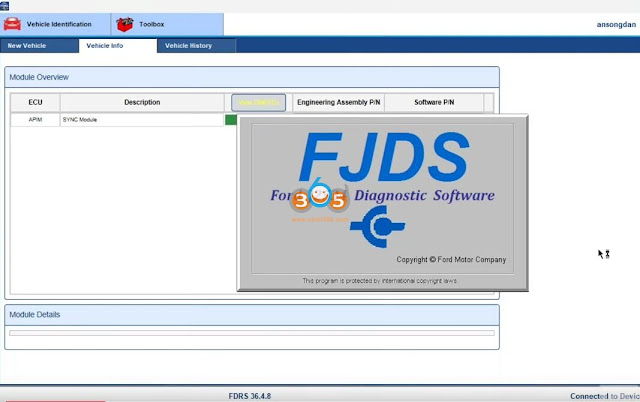
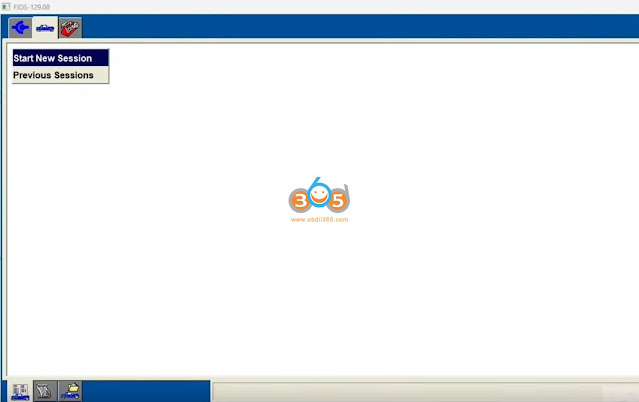

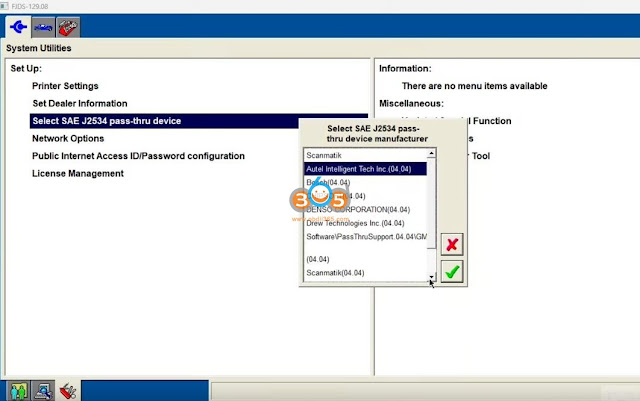
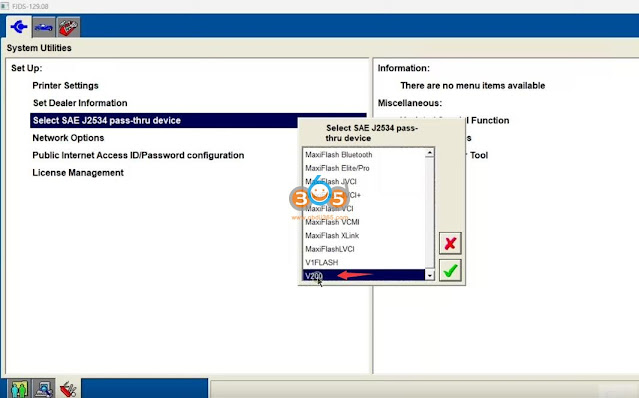
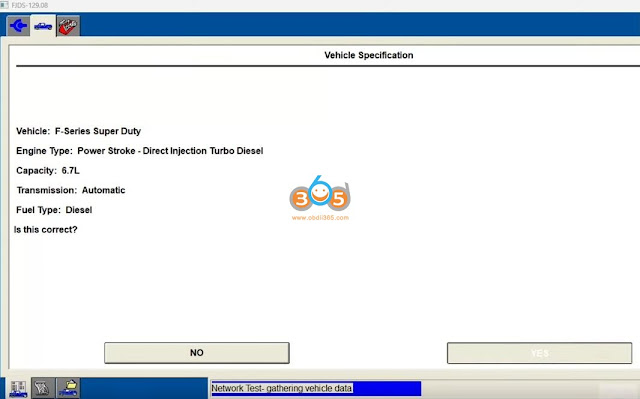
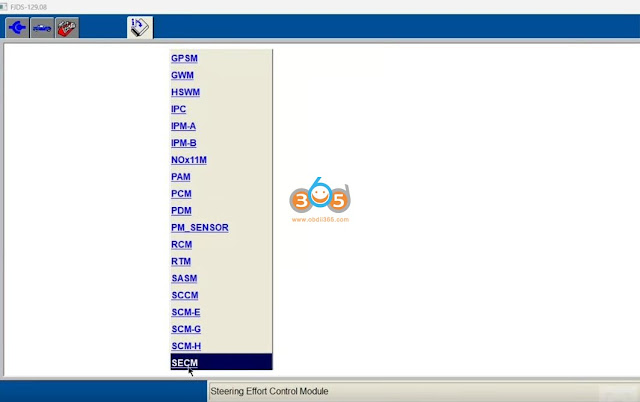

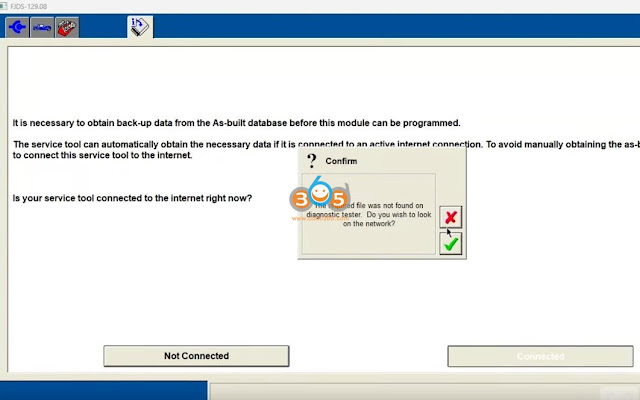

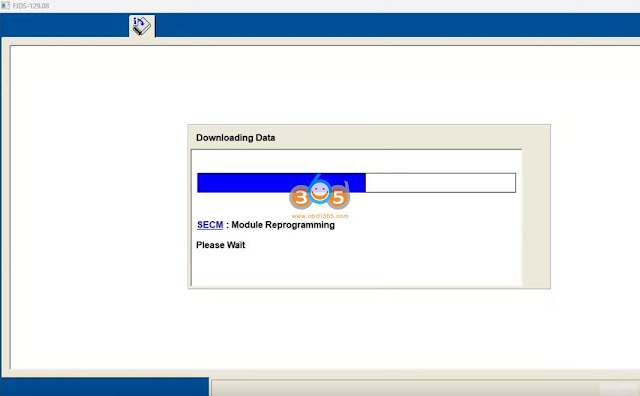
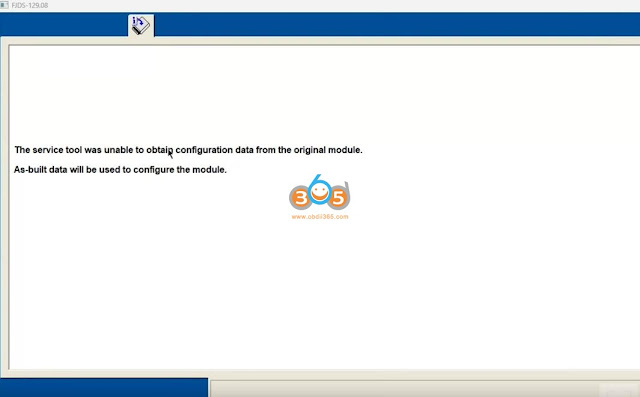
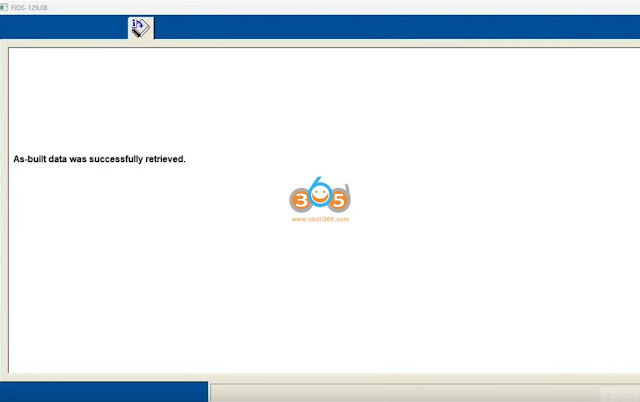


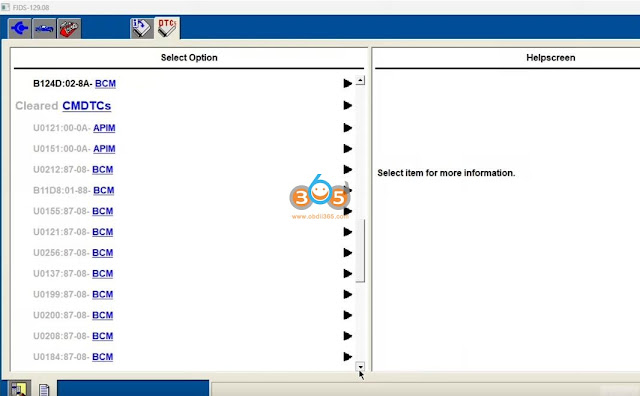
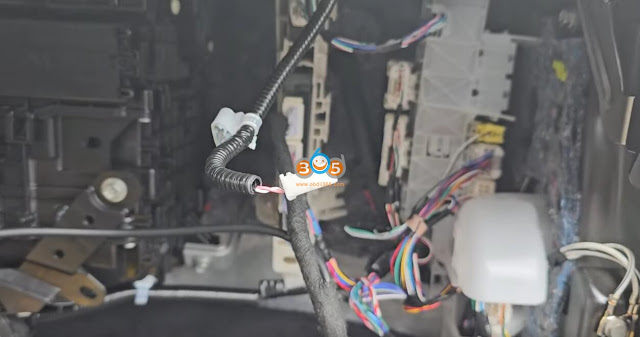
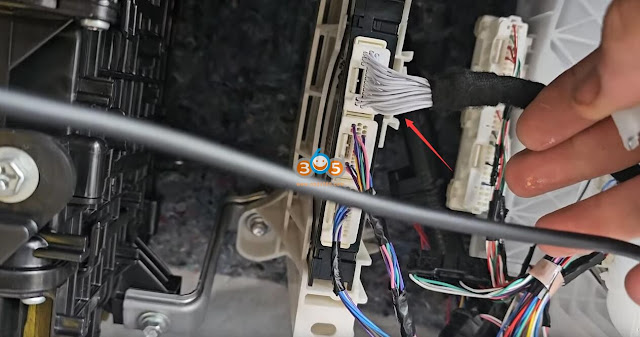




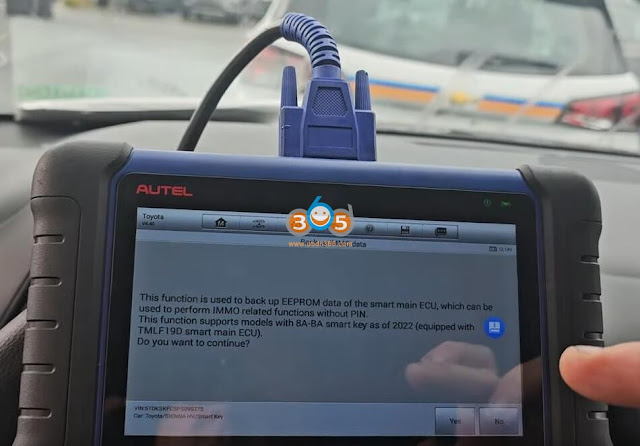

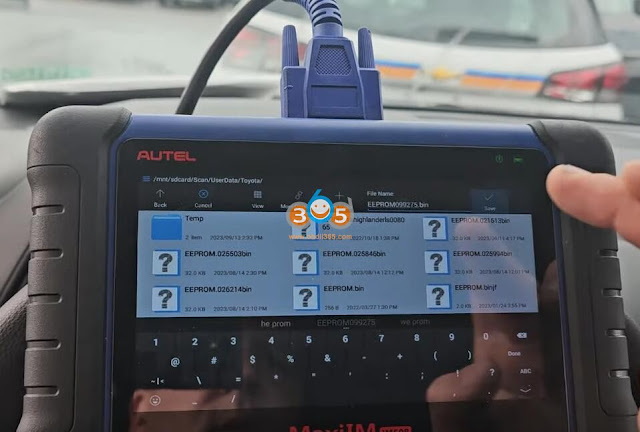
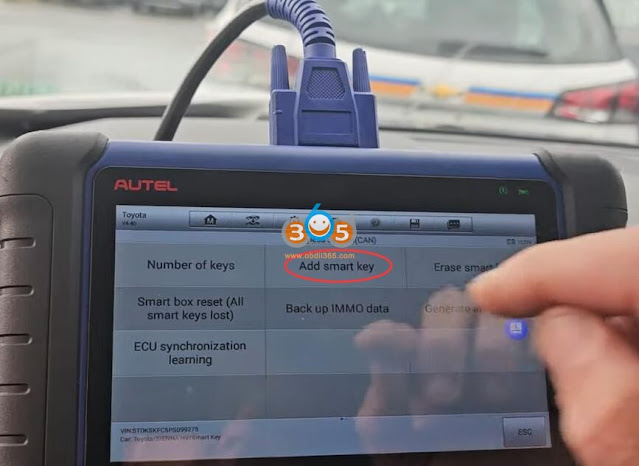
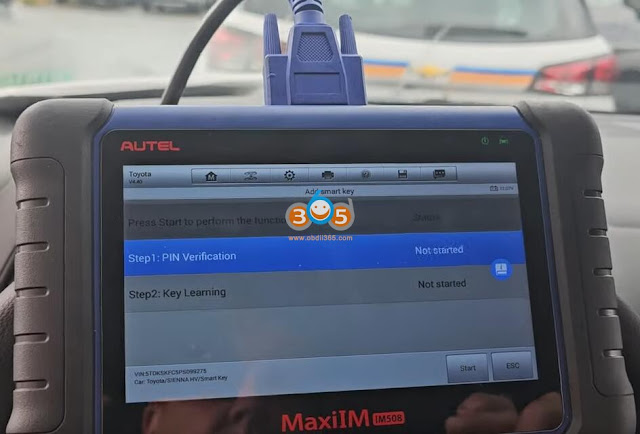




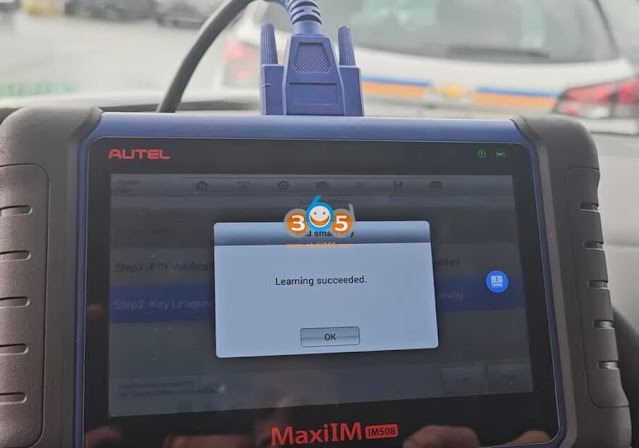


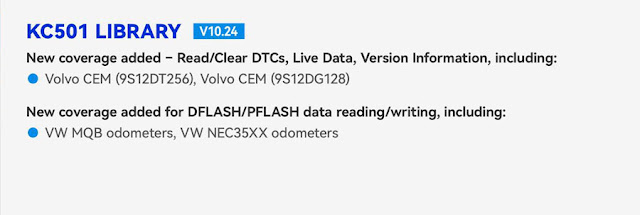


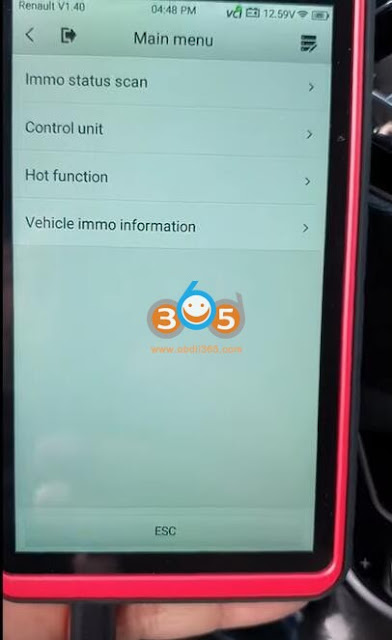


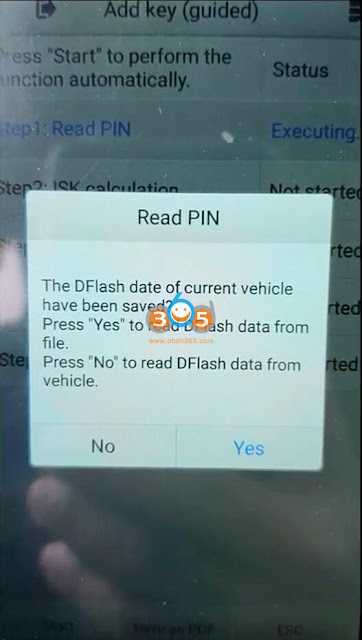
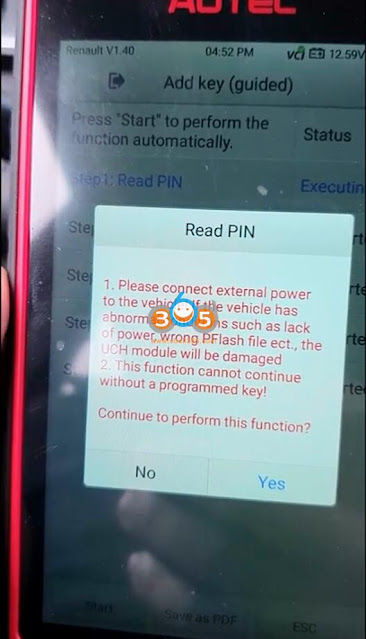





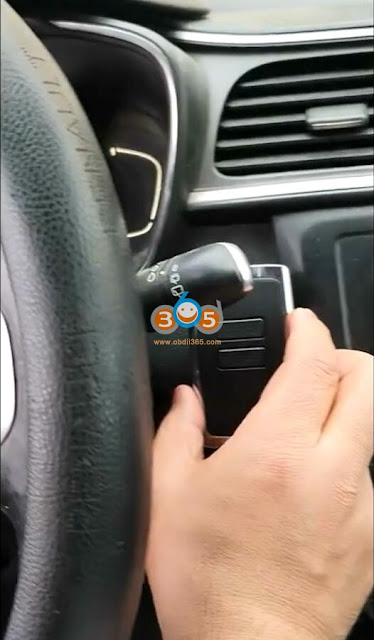

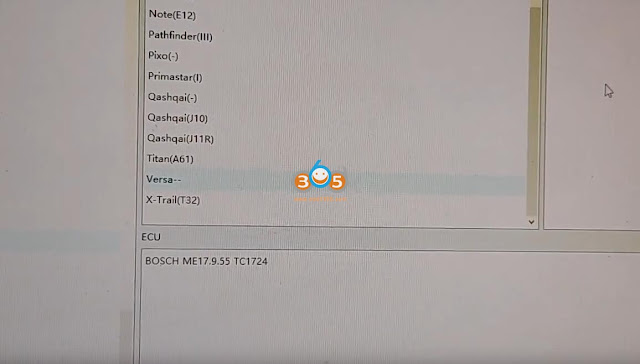

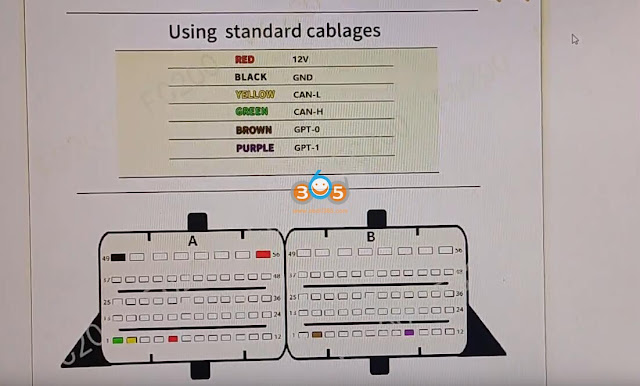


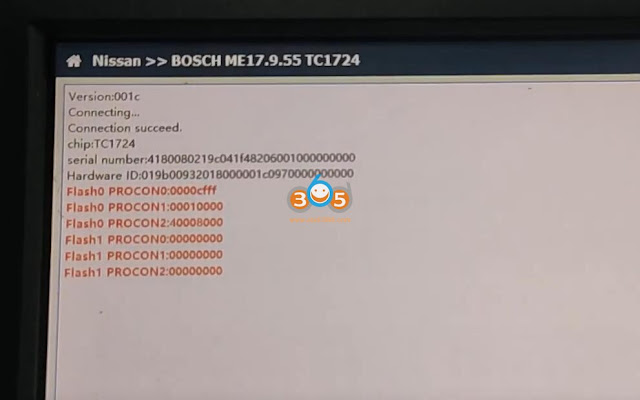
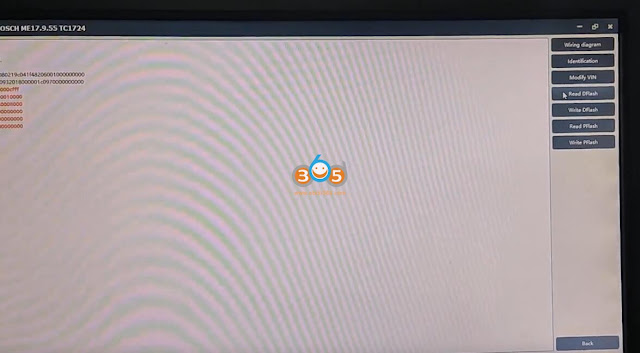

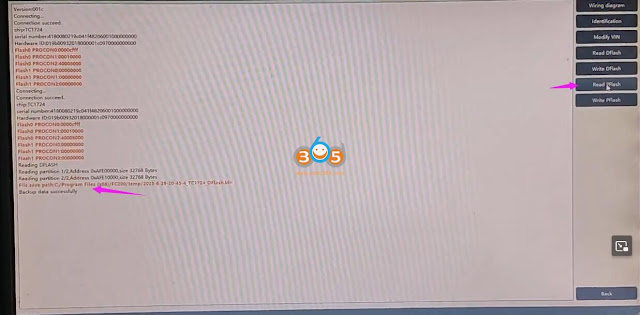

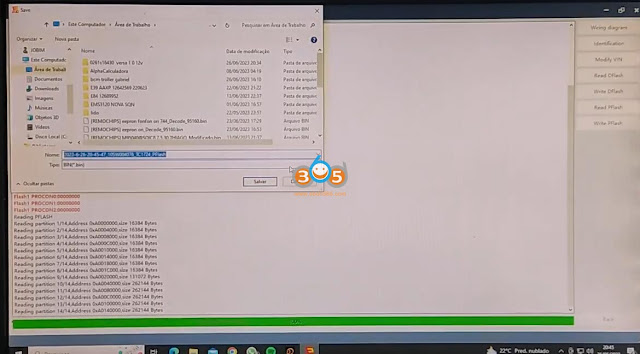




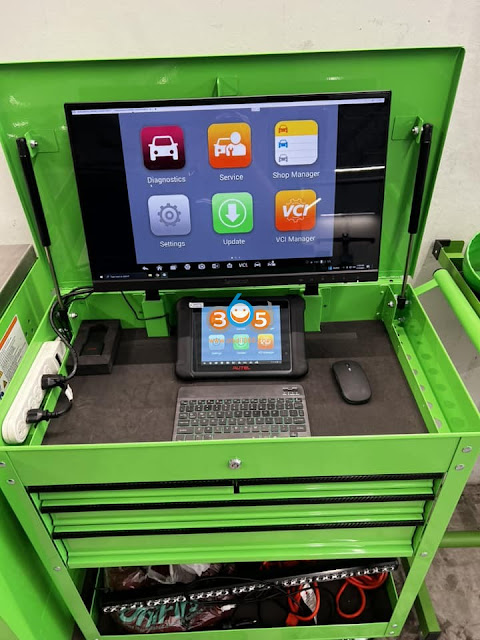

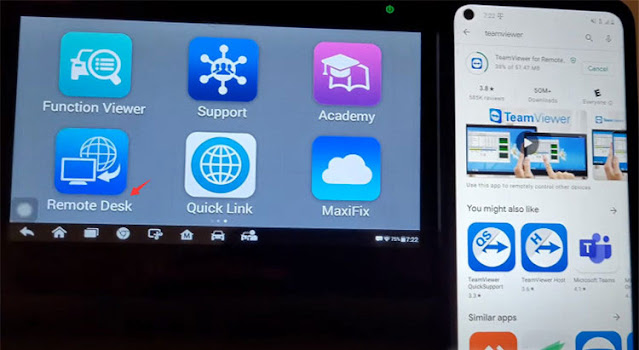

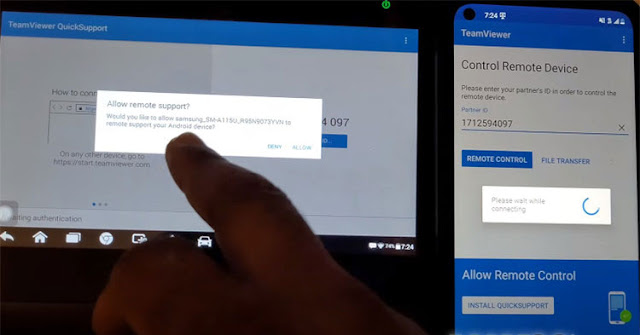




.jpg)